玩转视频转换:视频转换精灵使用技巧
3GP、MP4视频转换精灵 1.2就是这样的一款软件。它是由佰锐科技发布的一款绿色(免安装)、免费、高效的音视频转换工具。与同类工具软件相比,“3GP、MP4视频转换精灵”具有解压缩即可运行,不用安装,免费使用,免费升级,内核采用汇编优化,支持多媒体指令集,转换效率高的特点。
软件下载
软件安装
3GP、MP4视频转换精灵 1.2是一款绿色版的免费视频转换工具。无需安装。直接解压到指定路径即可使用。
软件应用
启动3GP、MP4视频转换精灵 1.2,进入软件的操作界面。3GP、MP4视频转换精灵 1.2的界面相当简洁,如图1所示:
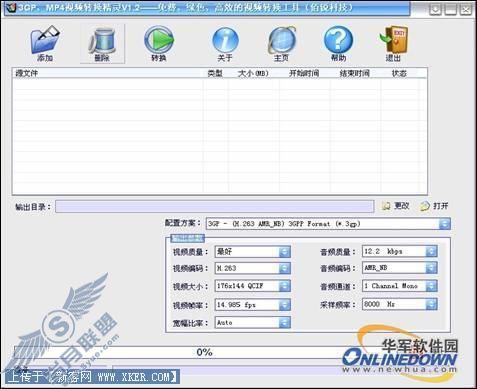
(图1:3GP、MP4视频转换精灵 1.2的界面)
视频转换
3GP、MP4视频转换精灵作为专业的视频多媒体文体转换软件,它几乎涵盖了现在所有流行的影音多媒体体文件的格式, 包括AVI, Mpg, Mpeg, Mpeg1, Mpeg2, Mpeg4, VCD, SVCD, DVD, DivX, ASF, WMV以及 QuickTime MOV/MP4等。
在这里,选择一个RM格式的视频文件,将其转换成MP4最常用的AVI或MPEG-4格式的文件。单击主界面上方的“ 添加”按钮  ,弹出打开对话框,找到文件目录。如图2所示:
,弹出打开对话框,找到文件目录。如图2所示:

(图2:视频文件的添加)
选中要添加的文件,点击“打开”按钮,文件就添加到转换列表当中了。如图3所示。

(图3:音频文件的添加)
文件添加好了后,在【输出参数】中可对相关参数进行设置,在配置方案中可以对文件输出格式进行设置。如图4所示:
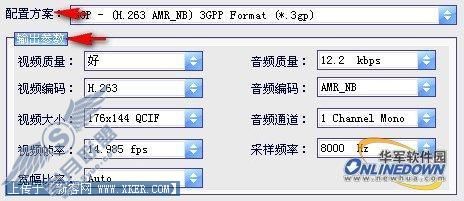
(图4:输出参数设置)
输出参数和配置方案设置好了以后,请点击“更改”  ,选择文件要保存的位置以后,点确定。如图5所示:
,选择文件要保存的位置以后,点确定。如图5所示:

(图5:文件保存路径设置)
以上的所有参数设置好了以后,就可以开始转换喽。点击“ 转换”按钮  ,这时会在操作界面的最下方有转换进度提示。如图6所示。
,这时会在操作界面的最下方有转换进度提示。如图6所示。

(图6:文件转换进度条)
到这里RM文件转换MPEG-4文件就完成了,找到刚才存放的目录,把转换的文件拷到MP4里面就可以播放了。
看完以后,是不是觉得很简单啊、其它视频格式的文件转换和上面的操作方法是一致的,不同的是在“预置”后面的下拉列表中选择你要转换的文件格式,其它步骤同上,在这里就不多说了。3GP、MP4视频转换精灵 1.2是一款绿色版的免费视频转换工具,如果感兴趣的话,不妨下载试用一下吧。
